中间件安装配置手册-Weblogic for Linux
中间件安装配置手册-Weblogic for Linux

Weblogic中间件安装配置指南(Weblogic 8.1 for Linux)北京久其软件股份有限公司2009年3月1概述Weblogic的安装配置总共包括五个部分:1. 安装前准备3. Weblogic8.1中间件产品的安装4. 创建Weblogic实例5. 配置实例说明:本文档的WebLogic的安装是在linux环境下的,在Unix环境下的安装和Linux 环境的安装差别不大。
2安装前准备1.确定一个安装目录,建议该目录下至少有1个G的空间,可以使用df来查看磁盘空间的使用情况,df命令后可加参数:如-k,使用 KBytes 显示结果;-m,使用MBytes 显示结果。
如下图:2.创建一个用户组帐号,命令如下:groupadd groupname比如创建一个组名叫bea的用户组:groupadd bea。
3.创建一个weblogic用户帐号,命令如下:useradd –g groupname username说明:groupname代表用户的所属用户组的名称。
比如:useradd –g bea weblogic 。
3安装Weblogic8.1特别说明:如果直接在Linux服务器上安装的话,可以启动Weblogic的图像安装界面,在图形安装界面安装较为简单,如果是通过一些Linux客户端文档工具安装俺么就不会启动图形界面,只能在文字界面下安装,而且要一定的英文阅读能力,请见附录部分。
安装步骤:1. 将weblogic安装程序放到到一个临时目录。
2. 以root用户赋予.bin文件weblogic用户可执行权限,执行:chmod a+x filename.bin3. 以刚刚创建的weblogic用户登陆,执行:su - weblogic4. 找到weblogic8.1的安装文件,执行./ platform813_hpux32.bin,开始解压,如下图所示:5. 解压缩完以后,进入到Weblogic安装向导界面,如图所示:6. 点击下一步,进入到许可协议界面,选择“是”,然后点击“下一步”路径;(这个路径需要记住,在配置实例的时候需要用到)8. 点击“下一步”,进入到下面的窗口;9. 选择“自定义”,进入到下面的窗口:进入到下面的界面;11. 在上面的窗口中选择产品安装的目录,也采用默认的即可,然后点击下一步,选择“立即安装”,开始程序的安装。
Linux系统下安装weblogic详细步骤
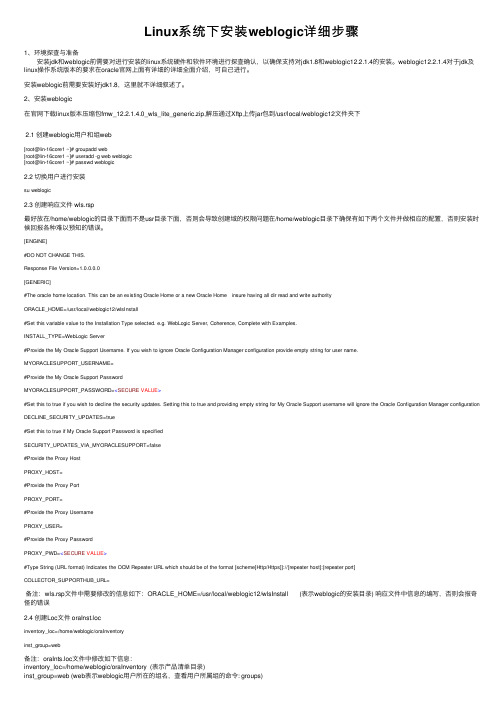
Linux系统下安装weblogic详细步骤1、环境探查与准备 安装jdk和weblogic前需要对进⾏安装的linux系统硬件和软件环境进⾏探查确认,以确保⽀持对jdk1.8和weblogic12.2.1.4的安装。
weblogic12.2.1.4对于jdk及linux操作系统版本的要求在oracle官⽹上⾯有详细的详细全⾯介绍,可⾃⼰进⾏。
安装weblogic前需要安装好jdk1.8,这⾥就不详细叙述了。
2、安装weblogic在官⽹下载linux版本压缩包fmw_12.2.1.4.0_wls_lite_generic.zip,解压通过Xftp上传jar包到/usr/local/weblogic12⽂件夹下2.1 创建weblogic⽤户和组web[root@lin-16core1 ~]# groupadd web[root@lin-16core1 ~]# useradd -g web weblogic[root@lin-16core1 ~]# passwd weblogic2.2 切换⽤户进⾏安装su weblogic2.3 创建响应⽂件 wls.rsp最好放在/home/weblogic的⽬录下⾯⽽不是usr⽬录下⾯,否则会导致创建域的权限问题在/home/weblogic⽬录下确保有如下两个⽂件并做相应的配置,否则安装时候回报各种难以预知的错误。
[ENGINE]#DO NOT CHANGE THIS.Response File Version=1.0.0.0.0[GENERIC]#The oracle home location. This can be an existing Oracle Home or a new Oracle Home insure having all dir read and write authorityORACLE_HOME=/usr/local/weblogic12/wlsInstall#Set this variable value to the Installation Type selected. e.g. WebLogic Server, Coherence, Complete with Examples.INSTALL_TYPE=WebLogic Server#Provide the My Oracle Support Username. If you wish to ignore Oracle Configuration Manager configuration provide empty string for user name.MYORACLESUPPORT_USERNAME=#Provide the My Oracle Support PasswordMYORACLESUPPORT_PASSWORD=<SECURE VALUE>#Set this to true if you wish to decline the security updates. Setting this to true and providing empty string for My Oracle Support username will ignore the Oracle Configuration Manager configuration DECLINE_SECURITY_UPDATES=true#Set this to true if My Oracle Support Password is specifiedSECURITY_UPDATES_VIA_MYORACLESUPPORT=false#Provide the Proxy HostPROXY_HOST=#Provide the Proxy PortPROXY_PORT=#Provide the Proxy UsernamePROXY_USER=#Provide the Proxy PasswordPROXY_PWD=<SECURE VALUE>#Type String (URL format) Indicates the OCM Repeater URL which should be of the format [scheme[Http/Https]]://[repeater host]:[repeater port]COLLECTOR_SUPPORTHUB_URL=备注:wls.rsp⽂件中需要修改的信息如下:ORACLE_HOME=/usr/local/weblogic12/wlsInstall (表⽰weblogic的安装⽬录) 响应⽂件中信息的编写,否则会报奇怪的错误2.4 创建Loc⽂件 oraInst.locinventory_loc=/home/weblogic/oraInventoryinst_group=web备注:oraInts.loc⽂件中修改如下信息:inventory_loc=/home/weblogic/oraInventory (表⽰产品清单⽬录)inst_group=web (web表⽰weblogic⽤户所在的组名,查看⽤户所属组的命令: groups)2.5 保证所需要的⽬录weblogic⽤户要⽤读写权限oraInst.loc,wls.rsp,fmw_12.2.1.4.0_wls_lite_generic.jar⽂件⽤户weblogic必须要有读写权限2.6 安装weblogic[weblogic@lin-16core1 root]$ cd /usr/local/weblogic12/[weblogic@lin-16core1 root]$ java -jar fmw_12.2.1.4.0_wls_lite_generic.jar -silent -responseFile /home/weblogic/wls.rsp -invPtrLoc /home/weblogic/oraInst.loc ⾄此weblogic的安装即完成3、创建域basicWLSDomain3.1 配置环境变量先创建⽂件夹⽬录执⾏setWLSEnv.sh 来配置环境变量[weblogic@lin-16core1 root]$ /usr/local/weblogic12/wlsInstall/wlserver/server/bin/setWLSEnv.sh3.2 将basicWLSDomain.py复制到 /usr/local/weblogic12/wlsInstall/user_projects/domains/pyfile ⽬录下[weblogic@lin-16core1 root]$ cd /usr/local/weblogic12/wlsInstall/user_projects/domains/pyfile[weblogic@lin-16core1 root]$ cp /usr/local/weblogic12/wlsInstall/wlserver/common/templates/scripts/wlst/basicWLSDomain.py修改basicWLSDomain.py⽂件中的如下信息:1)确定该服务的监听端⼝7001cd('Servers/AdminServer')set('ListenAddress','')set('ListenPort', 7001)2)确定weblogic控制台的登录密码cd('/')cd('Security/base_domain/User/weblogic')cmo.setPassword('weblogic123')3)确定域名basicWLSDomain域名setOption('OverwriteDomain', 'true')writeDomain('/usr/local/weblogic12/wlsInstall/wlserver/../user_projects/domains/basicWLSDomain')closeTemplate()3.3 执⾏basicWLSDomain.py进⾏域的创建[weblogic@lin-16core1 pyfile]$ /usr/local/weblogic12/wlsInstall/oracle_common/common/bin/wlst.sh basicWLSDomain.py出现如下信息表⽰安装成功:Initializing WebLogic Scripting Tool (WLST) ...Welcome to WebLogic Server Administration Scripting ShellType help() for help on available commandsExiting WebLogic Scripting Tool.3.4 启动服务进⼊ /usr/local/weblogic12/wlsInstall/user_projects/domains/basicWLSDomain/bin ⽬录下启动(前台启动),命令:./startWebLogic.sh启动(后台运⾏),命令:./startWebLogic.sh &关闭,命令:./stopWebLogic.sh3.5 静默卸载weblogic进⼊ /usr/local/weblogic12/wlsInstall/oui/bin ⽬录下执⾏命令:./deinstall.sh -silent总结:实践是检验真理的唯⼀标准,亲测可⽤。
51CTO学院-在Linux系统上安装WebLogic11g中间件_WebLogic部署配置培训教程2
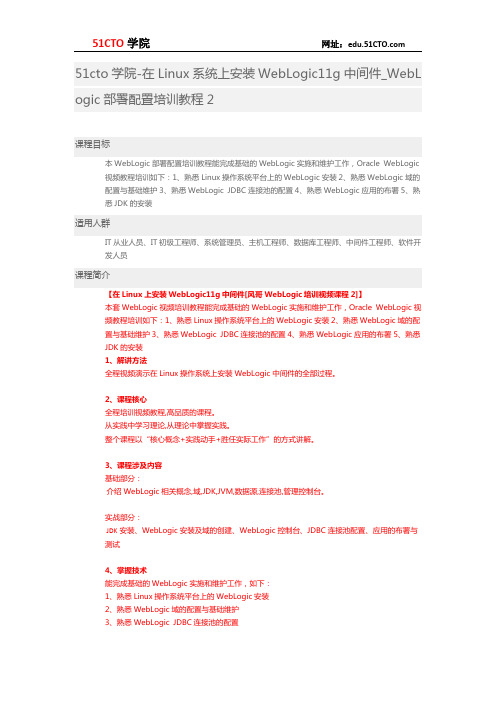
51cto学院-在Linux系统上安装WebLogic11g中间件_WebL ogic部署配置培训教程2课程目标本WebLogic部署配置培训教程能完成基础的WebLogic实施和维护工作,Oracle WebLogic 视频教程培训如下:1、熟悉Linux操作系统平台上的WebLogic安装2、熟悉WebLogic域的配置与基础维护3、熟悉WebLogic JDBC连接池的配置4、熟悉WebLogic应用的布署5、熟悉JDK的安装适用人群IT从业人员、IT初级工程师、系统管理员、主机工程师、数据库工程师、中间件工程师、软件开发人员课程简介【在Linux上安装WebLogic11g中间件[风哥WebLogic培训视频课程2]】本套WebLogic视频培训教程能完成基础的WebLogic实施和维护工作,Oracle WebLogic视频教程培训如下:1、熟悉Linux操作系统平台上的WebLogic安装2、熟悉WebLogic域的配置与基础维护3、熟悉WebLogic JDBC连接池的配置4、熟悉WebLogic应用的布署5、熟悉JDK的安装1、解讲方法全程视频演示在Linux操作系统上安装WebLogic中间件的全部过程。
2、课程核心全程培训视频教程,高品质的课程。
从实践中学习理论,从理论中掌握实践。
整个课程以“核心概念+实践动手+胜任实际工作”的方式讲解。
3、课程涉及内容基础部分:介绍WebLogic相关概念,域,JDK,JVM,数据源,连接池,管理控制台。
实战部分:JDK安装、WebLogic安装及域的创建、WebLogic控制台、JDBC连接池配置、应用的布署与测试4、掌握技术能完成基础的WebLogic实施和维护工作,如下:1、熟悉Linux操作系统平台上的WebLogic安装2、熟悉WebLogic域的配置与基础维护3、熟悉WebLogic JDBC连接池的配置4、熟悉WebLogic应用的布署5、熟悉JDK的安装课程第一章01.课程介绍与环境准备1课时5分钟1课程介绍与环境准备[免费观看]5分钟Linux上安装weblogic课程介绍与环境准备第二章02.WebLogic中间件和JDK安装及概念讲解1课时20分钟2WebLogic中间件和JDK安装及概念讲解20分钟Linux上WebLogic11g中间件安装,JDK安装及概念讲解第三章03.WebLogic创建域domain与管理及概念讲解1课时23分钟3WebLogic创建域domain与管理及概念讲解23分钟Linux操作系统上WebLogic创建域domain,管理,启动停止,参数及概念讲解第四章04.WebLogic配置JDBC连接数据库与应用布署1课时16分钟4WebLogic配置JDBC连接数据库与应用布署16分钟1、WebLogic配置JDBC连接也、应用布署与测试2、课件内容课程地址:/course/course_id-3428.html。
Weblogic安装配置手册

Weblogic安装配置手册一、Weblogic的安装与配置工作域1:双击weblogic安装文件,出现这边安装的画面:2:点击下一步进行安装3:勾选同意许可,点击下一步:4:选择BEA的主目录,点击下一步:5:点击下一步:6:选择产品目录,点击下一步:7:点击下一步:8:点击下一步:9:正在安装的画面10:安装完成后,点击完成:10:选择“开始——程序”中BEA目录下的Configuration Wizard,新建一个用户域:11:出现安装界面,选择新建,点击下一步:12:点击下一步:13:配置管理员的用户和密码,输入完成后点击下一步:14:配置JDK环境,点击下一步:15:选择“否”,点击下一步:16:输入用户域的名称和位置,点击下一步:17:正在安装中:18:安装完成后,点击完成:19:修改服务器端环境变量,添加BEA_HOME和JAVA_HOME20:启动用户域的服务器:“开始——所有程序——BEA Products—User Projects —TSOC—Start Admin Server for Weblogic Server Domain”,完成二、发布web应用程序1.启动Start Adimn Server forWeblogic Server Domain2.然后再启动Admin Server Console或者再IE地址中输入http://localhost/7001/console3.登陆,再左侧单击Deployment(部署),如图4.单击Install注:发布web应用程序必须在某个合法路径下建立一个工作域。
完全符合J2EE标准的WEB目录WEB-INF其中的web.xml(jsp2.0或Servlet2.4版本的)本例:在C:\下建立个testbea的文件夹,把Tomcat6.0\webapps\root下的WEB-INF文件夹copy到testbea中把C:\testbea\WEB_INF\classes和lib目录下东西删掉。
WebLogic在Linux上的安装及项目部署全套方案

Weblogic在Linux上的安装及部署一说明:系统:RedHat Enterprise Linux数据库:oracle10gWebLogic版本:10这里只配置到JDBC资源的创建剩下的是各公司研发的事情二:安装.Linux和Oracle安装略详情请到或者192.168.0.39找1:安装前准备以root用户登录1:创建用户组:g roupadd 用户组名2:创建用户,并把该用户建于该组之下:useradd –g 用户组名–p用户组名用户名3:为用户创建密码 :passwd 用户名4:创建安装目标录.mkdir 文件夹名5:给用户授权Chown –R 用户组名.用户安装目录Chmod –R 755安装目录Xhost +(这句话很好用一定要记得对oracle也很适用)6:注意:将安装文件所在文件夹授予新建Weblogic用户与安装目录相同的权限.否则即使在Weblogic用户的根目录之下,文件由Weblogic用户上传, Weblogic用户依然没有安装权限(安装文件所在文件夹是由root用户创建的吗?待确认)2:安装运行安装文件,会弹出个图形窗口(假如弹不出图形窗口那就麻烦老多了,详情请翻到此文档最后。
),此后根据提示就可以一步步进行安装(中文的,很方便),而且很多都可以直接使用默认设置.需要注意的是:1:这儿可以去掉中间”我希望通过……”的勾选,然后直接下一步2:(本图非实截图,从别处借用,只是选项和内容基本一致)在安装完成的界面上,会有一个运行QuickStart的选项,如果勾选运行,会进入图形化的配置向导,创建新的域或扩展现有域.3:配置1:进入安装目录, /weblogic/wlserver_10.3/common/bin/执行命令: ./config.sh -mode=console 进入控制台配置向导./config.sh 进入图形化配置向导2:此处以创建新的域为例,直接下一步.3:继续下一步4:5:位,且不能少了数字和字符.配置好之后选择下一步.6:选择服务器启动模式和JDK,这个版本自带有JDK6.0,可以选择默认,只是前面的开发模式和生产模式需要有所选择,我最终配置成功的是开发模式,此处以之为准.7:选择可选配置,可以不选,也可以全选.暂时没发现影响. 8:配置管理服务器,一般可以把SSL勾选上.9:直接默认下一步10:11:再下一步12:配置数据库(可选)13:点创建,完成配置.三:部署项目1:启动服务:进入weblogi安装目录/weblogic/user_projects/domains/你刚才创建的域名/执行:startWebLogic.sh然后就可以登录http://Weblogic所有机器IP:7001(配置的第八步可以更改)/console进行数据源的配置和项目的部署注意:此处必须对RedHat Linux的防火墙进行配置,否则浏览器将无法访问服务器.本人选择的是关闭服务器2:配置数据源1:用你刚才配置的用户名和密码登录2:在左边的导航条选中服务-----JBDC-------数据源.这儿其实有很多说明和帮助,而且还是中文的,大家可以进一步深入研究.3:选中导航栏的数据源,右边出现你之前配置的数据源.选择新建,进入下面的页面4根据提示填上数据源的名称和JNDI的名称,以及选择数据库的类型,数据库驱动类(注意驱动类版本与你所使用的数据库的版本)注意:如果你要发布包含润乾报表的项目,你此处的数据源名字必须和你在编辑报表时所配置的数据源名称一致(源可以不一致,但名称必须一致),不仅仅是ReportConfig.xml中的数据源名.5:6:7:8:这一步很重要,因为项目都是部署在这些服务器内的,如果你没有为你的数据源选择目标,那么他就不会发布到该服务器上,也就是说在该服务器上是没有数据源的,你部署这去的项目就找不到数据源.9:这是建完的结果,注意,如果你的数据源后面的目标为空,则说明这个数据源是没有被使用的,也就是说,它是不可以访问的.如果要使创建的数据源可以使用,可以选中该数据源的名字,必点击,进入下面一步.10点击目标11:勾选之后,保存12:再点击导航栏的数据源,就可以看到该数据已经有目标了.你的项目部署到相应的服务器上后就有数据源可以访问了.3部署项目1:点击导航栏的部署,再在右边选择安装2:在这会先出现文件夹,直到你选中可以发布的文件或文件夹.注意:一般而言,WebLogic都将项目部署在你所创建的域下面的applications文件夹下.可以是War包,也可以是文件夹,如果是文件夹,有可能会在你定位到WebRoot时才能选中发布,这样发布的项目是不成功的.3:下一步4:这儿必须选择一个服务器,当然也可以多选,默认是没选的,选了之后下一步.5:这儿需要注意一下名称的填写,不能有与以前重复的.这个名字用于外部访问可以直接点击完成.这样,你的项目就部署成功了.6:注意:你的项目必须是活动的,且健康状况是OK的,才是可以访问的.如果不是,勾选它,更新或启动.无图形安装配置模式赋予.bin可执行权限:chmod a+x platform814_linux32.bin执行./platform814_linux32.bin -mode=console进入控制台安装的欢迎界面,键入[Next]继续此时出现授权许可协议,读完后键入[Yes]继续提示选择一个BEA主目录:输入:/var/web/jsp/bea确认BEA主目录,键入[1]继续选择安装类型, 键入[1]继续选择安装路径,默认,输入[next]继续。
weblogic 8.1.6 for linux安装
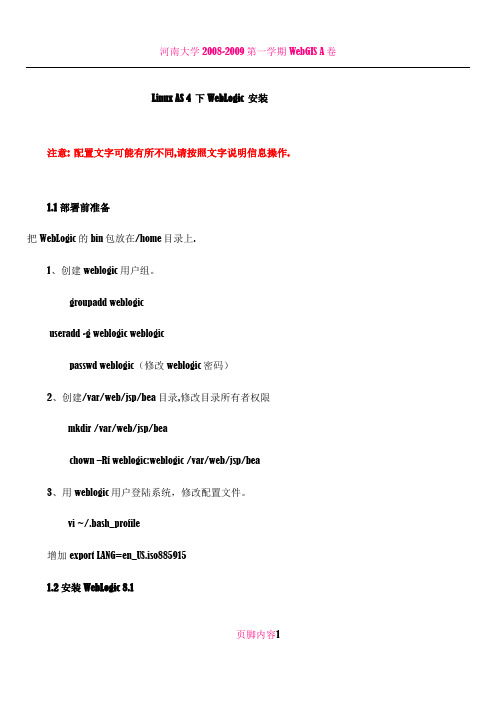
Linux AS 4 下WebLogic 安装注意: 配置文字可能有所不同,请按照文字说明信息操作.1.1 部署前准备把WebLogic的bin包放在/home目录上.1、创建weblogic用户组。
groupadd weblogicuseradd -g weblogic weblogicpasswd weblogic(修改weblogic密码)2、创建/var/web/jsp/bea目录,修改目录所有者权限mkdir /var/web/jsp/beachown –Rf weblogic:weblogic /var/web/jsp/bea3、用weblogic用户登陆系统,修改配置文件。
vi ~/.bash_profile增加export LANG=en_US.iso8859151.2 安装WebLogic 8.1页脚内容1赋予.bin可执行权限:chmod a+x weblogic_server816_linux32.bin 执行./weblogic_server816_linux32.bin -mode=console进入控制台安装的欢迎界面,键入[Next]继续此时出现授权许可协议,读完后键入[Yes]继续提示选择一个BEA主目录:输入:/var/web/jsp/bea确认BEA主目录,键入[1]继续选择安装类型, 键入[1]继续选择安装路径,默认,输入[next]继续。
确认安装路径。
键入[1]继续安装完毕。
注:(两个补丁文件见补丁包的说明)1.3 创建服务使用WebLogic用户登录系统:[weblogic@jcms bin]$ cd /var/web/jsp/bea/weblogic81/common/bin页脚内容2[weblogic@jcms bin]$ ./config.shUnable to instantiate GUI, defaulting to console mode.进入设置:<-------- BEA WebLogic Configuration Wizard -------------->Create or Extend a Configuration:---------------------------------Choose between creating and extending a configuration. Based on your selection, the Configuration Wizard guides you through the steps togenerate a new or extend an existing configuration.->1|Create a new WebLogic configuration| Start here to create a WebLogic configuration in your projects directory.2|Extend an existing WebLogic configuration| Start here to extend an existing WebLogic configuration. Use this option to add applications and services, including Database页脚内容3| access (JDBC) and Messaging (JMS). This option also enables you to extend functionality by enabling WebLogic Workshop.Enter index number to select OR [Exit][Next]> 1<-------------------------------- BEA WebLogic Configuration Wizard ----------------------->Select a Domain Template:-------------------------Please select a template from the list or select another directory of templates.*[/home/weblogic/bea/weblogic81/common/templates/domains]1|Basic WebLogic Platform Domain 8.1.3.0| BEA Systems, Inc.| Create a basic WebLogic Platform domain, without installing sample applications. Domains created from this template will support the页脚内容4|WebLogic Server, WebLogic Workshop, WebLogic Integration and WebLogic Portal runtime functionality, including support for J2EE|applications, Web applications, Web Services, custom controls, business processes and portals. Use domains created from this template|for development of WebLogic Platform applications.2|Basic WebLogic Portal Domain 8.1.3.0| BEA Systems, Inc.| Create a basic WebLogic Portal domain, without installing sample applications. Domains created from this template will support the|WebLogic Server, WebLogic Workshop and WebLogic Portal runtime functionality, including support for J2EE applications, Web applications,|Web Services, custom controls and portals. Use domains created from this template for development of WebLogic Portal applications.3|Basic WebLogic Integration Domain 8.1.3.0| BEA Systems, Inc.| Create a basic WebLogic Integration domain, without installing sample applications. Domains created from this template will support页脚内容5|the WebLogic Server, WebLogic Workshop and WebLogic Integration runtime functionality, including support for J2EE applications, Web|applications, Web Services, custom controls and business processes. Use domains created from this template for development of WebLogic|Integration applications.4|Basic WebLogic Workshop Domain 8.1.3.0| BEA Systems, Inc.Enter index number to select OR [Down][Exit][Previous][Next]> down<---------------------- BEA WebLogic Configuration Wizard ---------------------------->Select a Domain Template:-------------------------Please select a template from the list or select another directory of templates.页脚内容6| Create a basic WebLogic Workshop domain, without installing sample applications. Domains created from this template will support the |WebLogic Server and WebLogic Workshop runtime functionality, including support for J2EE applications, Web applications, Web Services and |custom controls. Use domains created from this template for development of WebLogic Workshop applications.->5|Basic WebLogic Server Domain 8.1.3.0| BEA Systems, Inc.| Create a basic WebLogic Server domain without installing sample applications.6|WebLogic Server Examples Domain 8.1.3.0| BEA Systems, Inc.| Create the WebLogic Server Examples domain in a directory outside of the installed kit. The Examples domain contains a collection of|examples to show best practices for coding individual J2EE APIs.7|Avitek Medical Records Sample Domain 8.1.3.0| BEA Systems, Inc.| Create the Avitek Medical Records domain in a directory outside of the installed kit. The Avitek Medical Records is a WebLogic Server |sample application suite that concisely demonstrates all aspects of the J2EE platform.页脚内容78|Select another directory locationEnter index number to select OR [Up][Exit][Previous][Next]>5<--------------------- BEA WebLogic Configuration Wizard --------------------->Select a Domain Template:-------------------------Please select a template from the list or select another directory of templates.*The selected template is the same as the one you are working on. Do you *want to reload the template ?->1|Yes2|No页脚内容8Enter index number to select OR [Exit][Next]> 1<------------------------- BEA WebLogic Configuration Wizard ------------------------->Choose Configuration Option:-------------------------*Do you want to run the wizard in express mode?->1|Yes2|NoEnter index number to select OR [Exit][Previous][Next]> 1<------------------------- BEA WebLogic Configuration Wizard ------------------------->Configure Administrative Username and Password:--------------------页脚内容9Create a user automatically assigned to the Administrative Role. This user is the default administrator used to start development modeservers.| Name | Value |_|_________________________|_________________________________|1| *User name: | weblogic |2| *User password: | |3| *Confirm user password: | |4| Description: | The default administration user |Select Option:1 - Modify "User name"2 - Modify "User password"3 - Modify "Confirm user password"4 - Modify "Description"Enter option number to select OR [Exit][Previous][Next]> 2页脚内容10<------------------------- BEA WebLogic Configuration Wizard ------------------------->Configure Administrative Username and Password:--------------------Create a user automatically assigned to the Administrative Role. This user is the default administrator used to start development modeservers."*User password:" = []Input new *User password: OR [Exit][Reset][Accept]> [输入八位密码]<------------------------- BEA WebLogic Configuration Wizard ------------------------->Configure Administrative Username and Password:--------------------页脚内容11Create a user automatically assigned to the Administrative Role. This user is the default administrator used to start development modeservers.| Name | Value |_|_________________________|_________________________________|1| *User name: | weblogic |2| *User password: | ****** |3| *Confirm user password: | |4| Description: | The default administration user |Select Option:1 - Modify "User name"2 - Modify "User password"3 - Modify "Confirm user password"4 - Modify "Description"5 - Discard Changes页脚内容12Enter option number to select OR [Exit][Previous][Next]> 3<------------------------- BEA WebLogic Configuration Wizard ------------------------->Configure Administrative Username and Password:--------------------Create a user automatically assigned to the Administrative Role. This user is the default administrator used to start development modeservers."*Confirm user password:" = []Input new *Confirm user password: OR [Exit][Reset][Accept]> [确认八位密码] ///口令必须与上面的一样<------------------------- BEA WebLogic Configuration Wizard ------------------------->Configure Administrative Username and Password:--------------------页脚内容13Create a user automatically assigned to the Administrative Role. This user is the default administrator used to start development modeservers.| Name | Value |_|_________________________|_________________________________|1| *User name: | weblogic |2| *User password: | ******** |3| *Confirm user password: | ******** |4| Description: | The default administration user |Select Option:1 - Modify "User name"2 - Modify "User password"3 - Modify "Confirm user password"页脚内容144 - Modify "Description"5 - Discard ChangesEnter option number to select OR [Exit][Previous][Next]> next<------------------------- BEA WebLogic Configuration Wizard ------------------------->Domain Mode Configuration:--------------------------Enable Development or Production Mode for this domain.->1|Development Mode2|Production ModeEnter index number to select OR [Exit][Previous][Next]> 2页脚内容15<------------------------- BEA WebLogic Configuration Wizard ------------------------->Java SDK Selection:-------------------->1|JRockit SDK 1.4.2_04-8130 @ /home/weblogic/bea/jrockit81sp3_142_04 2|Sun SDK 1.4.2_04 @ /home/weblogic/bea/jdk142_043|Other Java SDKEnter index number to select OR [Exit][Previous][Next]> 1<------------------------- BEA WebLogic Configuration Wizard ------------------------->Select the target domain directory for this configuration:----"Target Location" = [/home/weblogic/bea/user_projects/domains]Input new Target Location OR [Exit][Previous][Next]> [直接回车]页脚内容16<------------------------- BEA WebLogic Configuration Wizard ------------------------->Edit Domain Information:------------------------| Name | Value |_|________|__________|1| *Name: | mydomain |Enter value for "Name" OR [Exit][Previous][Next]> [输入名称或者直接回车] <------------------------- BEA WebLogic Configuration Wizard -------------------------> Creating Domain...0% 25% 50% 75% 100%[------------|------------|------------|------------]页脚内容17[***************************************************]**** Domain Created Successfully! ****完成服务的建立!1.4 部署应用1.4.1 启动和关闭1、如何启动WebLogic[weblogic@jcms bin]$ cd /var/web/jsp/bea/user_projects/domains/mydomain [weblogic@jcms bin]$ ./startWebLogic.sh (需要输入用户名密码)2、如何关闭WebLogic[weblogic@jcms bin]$ ./stopWebLogic.sh1.4.2 设置自动启动WebLogic1、无需输入用户名密码启动关闭weblogic。
WebLogic在windows和linux平台下的安装手册
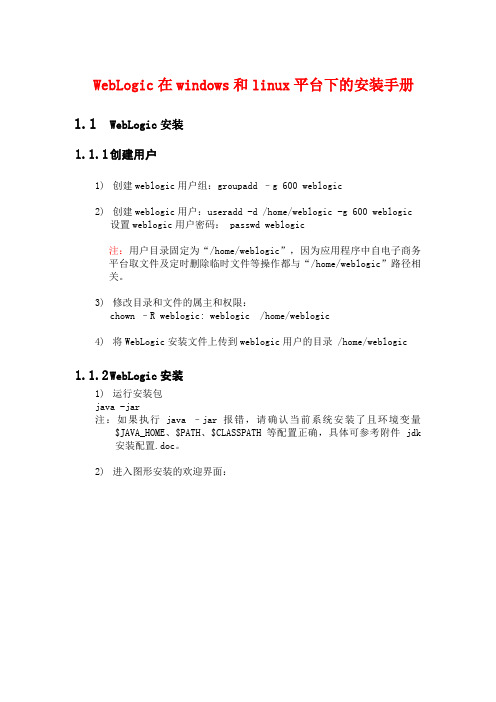
WebLogic在windows和linux平台下的安装手册1.1WebLogic安装1.1.1创建用户1)创建weblogic用户组:groupadd –g 600 weblogic2)创建weblogic用户:useradd -d /home/weblogic -g 600 weblogic设置weblogic用户密码: passwd weblogic注:用户目录固定为“/home/weblogic”,因为应用程序中自电子商务平台取文件及定时删除临时文件等操作都与“/home/weblogic”路径相关。
3)修改目录和文件的属主和权限:chown –R weblogic: weblogic /home/weblogic4)将WebLogic安装文件上传到weblogic用户的目录 /home/weblogic1.1.2WebLogic安装1)运行安装包java -jar注:如果执行java –jar 报错,请确认当前系统安装了且环境变量$JAVA_HOME、$PATH、$CLASSPATH等配置正确,具体可参考附件 jdk安装配置.doc。
2)进入图形安装的欢迎界面:点击Next,进入授权许可协议:选择“Yes”,并点击Next,进入提示选择一个BEA主目录:默认主目录,点击Next,进入选择安装类型:默认完全安装,点击Next,进入选择安装路径:默认安装路径,点击Next,进入下一步,开始安装:安装完成后,点击Next:去掉Run Quickstart单选框的勾,点击Done,完成安装。
至此,WebLogic安装成功。
WebLogic控制台界面安装和图形界面类似。
1.1.3WebLogic License文件更新关于weblogic9更新的方法:1)将上传到安装WebLogic的服务器上,拷贝到$BEA_HOME目录下,$BEA_HOME目录是BEA产品的安装目录。
2)重命名$BEA_HOME目录下的当前使用的License文件,如命名为;3)重命名新的文件名为,注意运行WebLogic的用户对文件需要拥有读和执行的权限;4)重启WebLogic,检查使用新的License文件WebLogic是否能够成功启动,如能成功启动,License文件更新成功。
Linux中安装weblogic10G使用手册

一LINUX上基本操作(Xmanager使用) 1 安装并使用Xmanager3打开Xshell,建立Xshell链接,打开Xshell如图点击File-New后,如图其中,1)Name里填写该链接名字,Host里填写需要链接的服务器.2)在Authentication中设置登陆服务器的用户名和密码(LINUX下全部是weblogic/weblogic).3)在Terminal中,设置Enconding=UTF-8,否则则会出现中文乱码.如下图.接着,点击File-Open,打开刚才建立的链接,选择需要的链接进行链接的建立,然后建立成功的链接后,如图(一定要有$符号,不是#符号)2 利用Xmanager建立Weblogic域请关闭WINDOWS自带的防火墙.首先,找到绝对路径,路径为:weblogic/Oracle/wlserver_10.3/common/bin中然后,输入./config.sh 进入安装域的界面.这里要输入域名.上图红框内输入password,请记住,weblogic11G对密码的要求是至少8位的数字和字符的组合,原来我们一般使用的weblogic已经无效.选择[开发模式],可用JDK中选择SUN SDK选择[管理服务器]这里的Name类似于weblogic8中的Myserver的名字,可以默认,另外设置好端口号..然后就是校验你选择的信息,点击[创建].完成在linux下的weblogic11G的建立域.二 WEBLOGIC11G下发布A++服务1 在已有域中部署A++系统先简述下文字流程:(北京左工标准推荐流程,适合单机的配置,跟嘉定有些区别)1.启动weblogic 10 服务,先建立好连接oracle数据库的datasource,其中数据库datasource 中的连接配置必须选择thin方式的驱动,否则出错。
一定要把datasource的target选中为目的server,jndi一定为:webglDS ,调整初始连接数,与weblogic816调整参数一样。
- 1、下载文档前请自行甄别文档内容的完整性,平台不提供额外的编辑、内容补充、找答案等附加服务。
- 2、"仅部分预览"的文档,不可在线预览部分如存在完整性等问题,可反馈申请退款(可完整预览的文档不适用该条件!)。
- 3、如文档侵犯您的权益,请联系客服反馈,我们会尽快为您处理(人工客服工作时间:9:00-18:30)。
Weblogic中间件安装配置指南(Weblogic 8.1 for Linux)北京久其软件股份有限公司2009年3月1概述Weblogic的安装配置总共包括五个部分:1. 安装前准备3. Weblogic8.1中间件产品的安装4. 创建Weblogic实例5. 配置实例说明:本文档的WebLogic的安装是在linux环境下的,在Unix环境下的安装和Linux环境的安装差别不大。
2安装前准备1.确定一个安装目录,建议该目录下至少有1个G的空间,可以使用df来查看磁盘空间的使用情况,df命令后可加参数:如-k,使用KBytes 显示结果;-m,使用MBytes 显示结果。
如下图:2.创建一个用户组帐号,命令如下:groupadd groupname比如创建一个组名叫bea的用户组:groupadd bea。
3.创建一个weblogic用户帐号,命令如下:useradd –g groupnameusername说明:groupname代表用户的所属用户组的名称。
比如:useradd–g bea weblogic 。
3安装Weblogic8.1特别说明:如果直接在Linux服务器上安装的话,可以启动Weblogic的图像安装界面,在图形安装界面安装较为简单,如果是通过一些Linux客户端文档工具安装俺么就不会启动图形界面,只能在文字界面下安装,而且要一定的英文阅读能力,请见附录部分。
安装步骤:1. 将weblogic安装程序放到到一个临时目录。
2. 以root用户赋予.bin文件weblogic用户可执行权限,执行:chmod a+x filename.bin3. 以刚刚创建的weblogic用户登陆,执行:su - weblogic4. 找到weblogic8.1的安装文件,执行./ platform813_hpux32.bin,开始解压,如下图所示:5. 解压缩完以后,进入到Weblogic安装向导界面,如图所示:6. 点击下一步,进入到许可协议界面,选择“是”,然后点击“下一步”7. 出现如下界面,点击“浏览”可以选择BEA的主目录的路径,也可采用默认的安装路径;(这个路径需要记住,在配置实例的时候需要用到)8. 点击“下一步”,进入到下面的窗口;9. 选择“自定义”,进入到下面的窗口:10. 只需要选择Weblogic Server-Server即可,参见上图示例,然后点击“下一步”,进入到下面的界面;11. 在上面的窗口中选择产品安装的目录,也采用默认的即可,然后点击下一步,选择“立即安装”,开始程序的安装。
12. 程序安装完成后,会出现如下窗口;13. 把上面窗口中选项前面的勾去掉,点击完成即完成了Weblogic的安装。
4创建Weblogic实例1. 在bea的主目录下进入/weblogic81/common/bin找到config.sh这个文件然后执行./config.sh,弹出下面的窗口:2. 在上面的窗口中选择第一项(新建WebLogic配置),然后点击“下一步”,进入到下面的窗口;3. Weblogic配置模板选择Basic WebLogic Server Domain,点击“下一步”,进入到下面的窗口;4. 选择“快速”,点击“下一步”,进入到下面的窗口:5. 在上面的窗口中填写启动Weblogic服务和进入Weblogic管理控制台的管理员信息。
*User name:登陆控制台用户名*User password: 登陆控制台用户密码*Confirm user password:重复密码例如:*User name:weblogic*User password: weblogic*Confirm user password:weblogic设置好后,点击“下一步”,进入到下面的窗口;6. 在上面的窗口中点击“下一步”,进入到下面的窗口:点击“浏览”可修改实例保存路径;“配置名”后文本框可输入实例名称,一般建议对该实例名进行修改,规则为:domain+端口号,如:domain80。
(实例名在配置实例的时候需要用到)7. 点击“创建”,进入到下面的窗口:8. 点击“完成”,完成Weblogic创建实例的向导操作。
5配置实例5.1启动服务1. 依次进入“BEA主目录/user_projects/domains/建立的实例名称”,找到并执行./stratWebLogic.sh,然后出现# Sending output to nohup.out,按“ctrl+C”键后,再执行“tail –f nohup.out”显示WebLogic服务运行信息,直到出现如下界面,表示启动完成,红圈中显示的是服务端口号(默认情况下是7001):图 5.11 启动服务5.2配置JDBC5.2.1创建JDBC连接池1. 服务启动以后,打开IE浏览器,输入http://服务器IP地址:7001/console,进入以下界面:图 5.21 登陆信息2. 在上面的窗口中输入Weblogic Server管理员的用户名和密码(设置方法参看第五部分第5步),然后点击Sign In。
进入以下界面:图 5.22 主界面如果界面中左侧树形菜单没有显示(如下图所示)是由于没有安装Java虚拟机,只要安装java虚拟机即可。
图 5.23 安装java虚拟机3. 在上面左边的树形菜单里依次展开Services-JDBC-Connection Pools,或在界面上方点击“小房子”的按钮回到控制台首页中,然后找到Services Configuration下的JDBC,点击Conntection Pool如下图所示:图 5.244. 在上图中点击“Configure a new JDBC Connection Pool”,进入如下界面:图 5.25 Configure a new JDBC Connection Pool在上面界面中选择数据库类型以及相应的驱动程序。
在这里我们只需要配置数据库类型为Oracle的就可以:Database Type:OracleDatabase Driver:*Oracle’s Driver(Thin) Versions:8.1.7.9..1.9.2.05. 选择完以后点击,进入以下界面:图 5.26 继续Name:连接池名称,自定义Database name:SQL数据库名称,oracle实例SID,DB2数据库名称Host name:数据库服务器的IP地址(DB2无此项设置)Port:数据库使用端口(DB2无此项设置)Database User Name:SQL数据库管理员名称,oracle方案关联用户名,DB2数据库管理员名称Password:管理员/用户密码Confirm password:重复管理员/用户密码相关数据库的配置示例如下:Oracle 9I:Name:ORAPoolDatabase name:JQDEMOHost name:127.0.0.1Port:1521Database User Name:demoPassword:demoConfirm password:demo6. 点击,进入如下界面,确认数据库连接信息,点击测试连接;图 5.27 测试连接如果出现下面的界面,则表示数据库连接信息设置成功,否则则需要重新修改连续池的配置信息。
图 5.28 设置成功7. 数据库连接池测试成功以后,在上面的界面中,点击,开始创建连接池,完成JDBC的创建。
5.2.2配置JDBC参数1. JDBC创建成功以后,在Weblogic管理控制台左边的树形菜单中找到ConnectionPools项下的子项(如:SQLPool,此项的名称设置参看第6步),如图:图 5.29配置JDBC参数2. 在上面图中,点击树形菜单中的Connection Pools项下的子项或者右边窗口中的对应pool名称(红圈标记处),进入如下界面:图 5.210Connection Pools3. 在上面的界面中,可以修改JDBC pool的相关信息,点击页签,进入到下面的界面:图 5.211 修改JDBC pool在上面的界面中主要修改下面两项:Initial Capacity:初始连接数,与预计并发用户数量相关。
Maximum Capacity:最大连接数。
根据实际情况修改这两项数据,如用于本地测试,可设置为:Initial Capacity:5Maximum Capacity:10设置完以后,点击按钮,保存设置信息。
4. 在上面的窗口中,点击,进入如下界面:图 5.212 show把上面界面中的所有复选框全部勾上。
(此设置主要用于Oracle,以避免Oracle数据库在发布任务失败时导致Oracle数据不可用的问题)。
设置完以后,点击按钮,保存设置信息,JDBC配置完成。
5.3配置数据源1. 在Weblogic管理控制台左边的树形菜单中,依次点击“Services-JDBC-Data Sources”,或在界面上方点击“小房子”的按钮回到控制台首页中,然后找到ServicesConfiguration下的JDBC,点击Data Sources如下图所示:图 5.31 Services-JDBC-Data Sources2. 在上图中点击,进入如下界面:图 5.32Name:数据源名称,可自定义JNDI Name:必须填cncnetrep3. 点击,进入如下界面:图 5.33 继续在上面窗口中选择Pool Name的值(6.2中配置的JDBC连接池);4. 点击,进入如下界面:图 5.34 继续5. 点击,完成数据源的创建。
5.4发布应用程序1. 在Weblogic管理控制台左边的树形菜单中,依次点击找到Deployments-Applications,或在界面上方点击“小房子”的按钮回到控制台首页中,然后找到ServicesConfiguration下的Yourre Developed Resources,点击Web Application Moudlesl如下图所示:图 5.41 发布2. 在上面的窗口中,点击,进入到如下界面;图 5.423. 在上面的界面中找到,点击进入下面的界面;图 5.434. 在上面的界面中,点击按钮,在弹出的窗口中,选择久其网络报表主程序netrep_weblogic8.ear文件,然后点击,出现下面的第二个界面;图 5.44 选择路径图 5.455. 在上面的第二个界面中,点击按钮,出现下面的界面;图 5.466. 在上面图中的netrep.war前面点上黑点,然后点击按钮,进入到下面的界面;图 5.47 继续7. 在上图中点击按钮,开始发布程序;8. 程序发布成功后,退出管理控制台,重新启动服务。
